标签:人物 之间 下拉 偏移量 笔记 fse parameter 状态机 中心
我们先看看Animation Clip的一些设置:
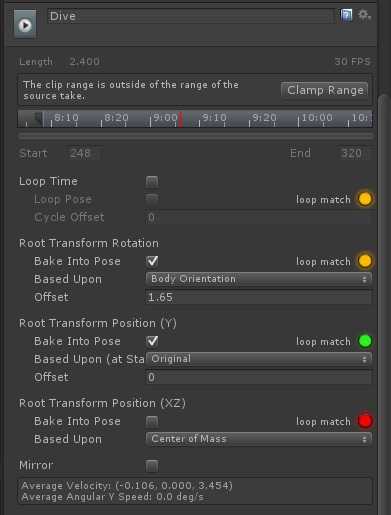
Loop time:动画是否循环播放。
下面出现了3个大致一样的选项:
Root Transform Rotation:表示为播放动画的对象的旋转方面的信息。
Root Transform Position(Y):表示为播放动画的对象的位置 y 轴方面的信息。
Root Transform Position(XZ):表示为播放动画的对象的位置 XZ 平面方面的信息。
他们都有一致的选项,我们逐个的来看:
Bake Into Pose:不勾选表示动画产生的旋转或位移(具体看是哪个选项下面)会应用到播放动画的主体对象上,勾选则表示不会应用到播放动画的主体对象上。
具体的效果如下(我的这个动画是人物进行前空翻的动画):Root Transform Position(XZ)的Bake Into Pose没有勾选,表示人物前空翻时,主体GameObject会向前移动,如果勾选则GameObject在XZ平面则不会移动。同理,Root Transform Position(Y)勾选表示GameObject在Y轴不移动,如果不勾选,则跟随摄像机会产生抖动,因为目标GameObject在Y轴也出现了跳跃时移动。
Based Upon:基准点,有如下类型:
我们先简单的看看动画状态,点击项目中任意一个Animator Controller,打开Animator界面可以看到如下的信息:
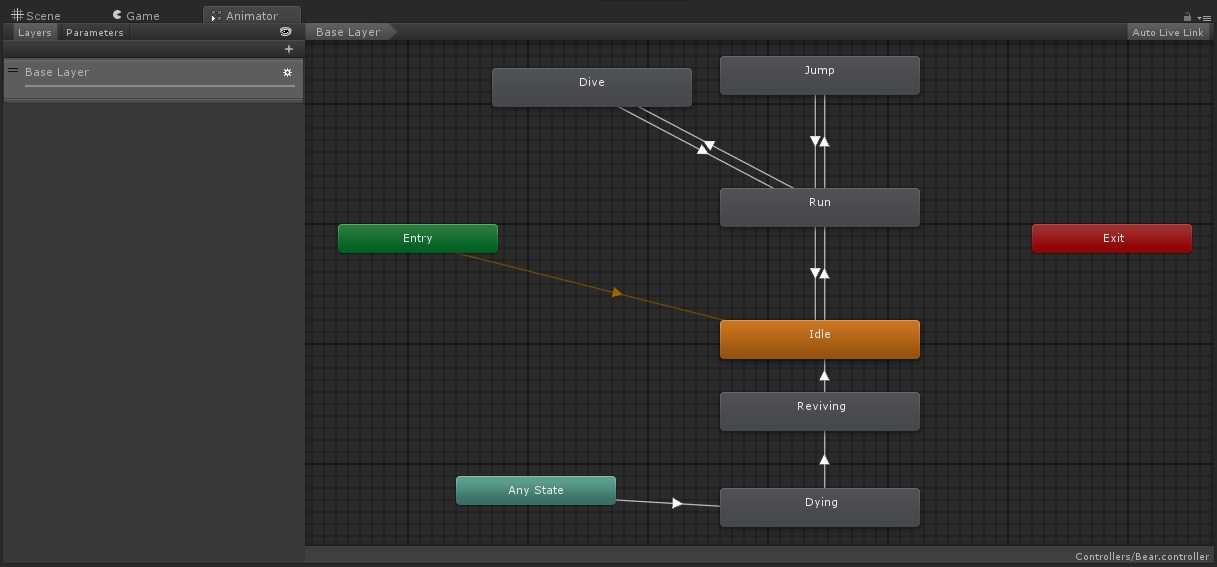
我们先不管左面的Layers和Parameters面板,右方的显示面板是一个标准的有限状态机配置面板,其中有3个状态“Entry”、“Any State”和“Exit”是由系统生成的,其它状态则由我们自己创建和管理,需要注意的是在Unity4.x中,系统创建的状态只有“Any State”一个。
每个状态之间由带箭头的线段连接,表示这个状态可以过渡到指向的状态。
状态关系和切换我们以后再看,现在我们点击任意一个状态,在Inspector面板可以看到该状态的详细信息,如下:
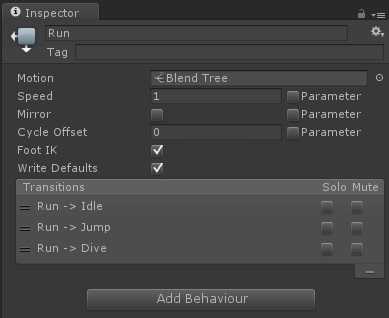
下面的Transitions面板则会列出当前状态可以过渡到其它状态的列表:
Unity3D之Mecanim动画系统学习笔记(四):Animation State
标签:人物 之间 下拉 偏移量 笔记 fse parameter 状态机 中心
原文地址:http://www.cnblogs.com/lancidie/p/7345132.html